Назначение разрешений для файлов
Для поиска нужных имен можно нажать кнопку Advanced. При этом откроется модифицированное окно Select Users, Computers, or Groups, в котором нужно нажать кнопку Find Now (Найти). (На компьютерах – членах домена в этом окне можно также задавать критерии поиска.) В нижней половине окна появится список всех групп и пользователей, имеющихся на компьютере или в домене (рис. 4.7). Выберите необходимое имя и нажмите кнопку ОК. Выбрав нужные имена в окне Select Users, Computers, or Groups, закройте его, нажав кнопку ОК.
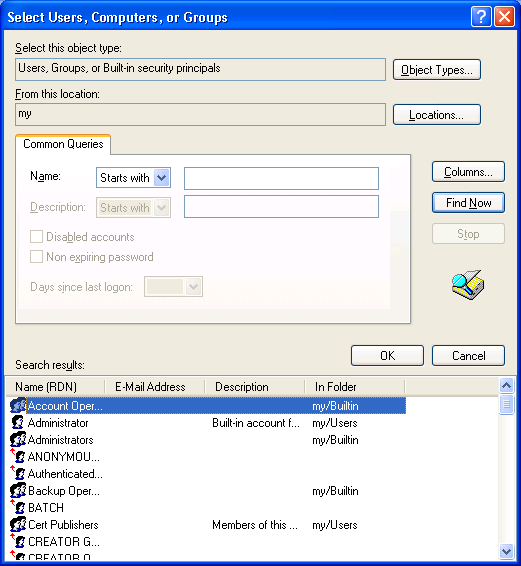
Рис. 4.7. Список пользователей и групп на данном компьютере или в домене
Теперь на панели Permissions (Разрешения) вкладки Security можно назначить или запретить стандартные разрешения для файлов – Full Control (Полный доступ), Modify (Изменить), Read & Execute (Чтение и выполнение), Read (Чтение) и Write (Запись). Для установки разрешения или отказа в разрешении служат флажки Allow (Разрешить) и Deny (Запретить). На вкладке также присутствует кнопка Advanced (Дополнительно), нажав которую можно перейти в окно для задания особых разрешений и опций управления наследованием разрешений.
Отказ в одном из разрешений на панели Permissions может вызвать отказ во множестве разрешений. Например, если отказать в разрешении Full Control, это приведет к отказу во всех остальных разрешениях. Отказ в определенном разрешении (флажок Deny установлен) не эквивалентен отсутствию этого разрешения (флажок Allow снят). Если, например, пользователю разрешен доступ к дереву каталогов (а это разрешение по умолчанию наследуется всеми дочерними объектами), где есть файл, для которого данный пользователь не должен иметь унаследованного разрешения (т. е. установлен запрет), применяется функция запрета доступа, как более приоритетная. По умолчанию разрешение пользователя для папки, в которой находится данный файл, наследуется самим файлом. Чтобы запретить наследование разрешений, следует снять флажок Allow inheritable permissions from the parent to propagate to this object and all child objects (Переносить наследуемые от родительского объекта разрешения на этот объект) (см. рис. 4.8).
Каждое из перечисленных выше стандартных разрешений состоит из набора специальных (особых) разрешений, задающих возможность выполнения того или иного конкретного действия с файлами или каталогами. В табл. 4.7 показано соответствие стандартных и специальных разрешений. Более детально установка специальных разрешений рассмотрена ниже.
Таблица 4.7. Соответствие стандартных и специальных разрешений для файлов.
| Специальные разрешения | Стандартные разрешения | |||
|---|---|---|---|---|
| Full Control | Modify | Read& Execute | Read | Write |
| Traverse Folder/Execute File (Обзор папок/ Выполнение файлов) | + | + | + | - |
| List Folder/Read Data (Содержание папок/ Чтение данных) | + | + | + | + |
| Read Attributes (Чтение атрибутов) | + | + | + | + |
| R ead Extended Attributes (Чтение дополнительных атрибутов) | + | + | + | + |
| Creat Files/Write Data (Создание файлов/Запись данных) | + | + | - | + |
| Create Folders/Append Data (Создание папок/ Дозапись данных) | + | + | - | + |
| Write Attributes (Запись атрибутов) | + | + | - | + |
| Write Extended Attributes (Запись дополнительных атрибутов) | + | + | - | + |
| Delete (Удаление) | + | + | - | - |
| Read Permissions (Чтение разрешений) | + | + | + | + |
| Change Permissions (Смена разрешений) | + | - | - | - |
| Take Ownership (Смена владельца) | + | - | - | - |
